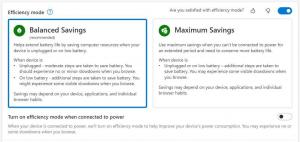Blokirajte web-mjesta koja koriste datoteku Hosts u sustavu Windows 10
Kako blokirati web stranice pomoću datoteke Hosts u sustavu Windows 10
Svaka verzija sustava Windows dolazi s posebnim Domaćini datoteka koja pomaže u rješavanju DNS zapisi. Osim vaše mrežne konfiguracije, datoteka se može koristiti za definiranje uparivanja domena=IP adresa koje će imati prioritet iznad vrijednosti koju daje DNS poslužitelj. Koristeći ovaj trik, možete blokirati otvaranje određenih web-stranica u web-pregledniku na vašem računalu.
Ovaj je trik koristan i u mnogim drugim situacijama. Na primjer, web programeri mogu natjerati svoje računalo da razriješi domenu na adresu lokalnog hosta. Ako imate kućni LAN, mapiranje naziva mrežnog uređaja na njegovu IP adresu pomoću datoteke Hosts omogućit će vam otvaranje uređaja prema njegovom nazivu iz File Explorera. Ovo je korisno kada vaši mrežni uređaji pokreću otvorenu Linux distribuciju koja ne daje imena koja Windows može prepoznati preko mreže.
Hosts datoteka je samo obična tekstualna datoteka koja može se modificirati pomoću bilo kojeg uređivača teksta. Jedina kvaka je da bi aplikacija za uređivanje trebala biti
počeo uzdignut (kao administrator). Datoteka hosts nalazi se u direktoriju sustava, tako da je aplikacije bez povišene razine neće uspjeti spremiti.Datoteka Hosts sastoji se od redaka teksta. Svaki redak mora sadržavati IP adresu u prvom tekstualnom stupcu nakon koje slijedi jedno ili više imena hosta. Tekstualni stupci odvojeni su jedan od drugog razmakom. Iz povijesnog razloga,
Za blokiranje web-mjesta pomoću datoteke Hosts u sustavu Windows 10,
- Otvorite izbornik Start i idite na Windows pribor.
- Desnom tipkom miša kliknite aplikaciju Notepad i odaberite Više - Pokreni kao administrator.
- U Notepadu kliknite izbornik Datoteka - Otvori ili pritisnite Ctrl + O tipke.
- Idite do mape C:\Windows\System32\drivers\etc.
- Odaberite "Sve datoteke" s padajućeg izbornika.
- Dvaput kliknite na datoteku hosts.
- U novom retku u datoteci hosts otvorenoj u Notepadu upišite
127.0.0.1. Ovo je tvoj adresa lokalnog hosta (zadana lokalna adresa računala). - Pritisnite Tab ili dodajte razmake nakon adrese lokalnog hosta i upišite adresu web stranice (npr. google.com ili www.facebook.com) želite blokirati.
- Spremi datoteku (Ctrl + S).
Ti si gotov!
Napomena: Koristite jedan unos po retku. Unosi bi trebali izgledati kako slijedi:
127.0.0.1 google.com. 127.0.0.1 www.facebook.com
Kako testirati promjene
Da biste testirali promjene koje ste napravili, otvorite naredbeni redak i koristite naredbu ping da vidite adresu u izlazu.
U mom slučaju, udaljena adresa domene google.com bit će razriješena na moje lokalno računalo.
Konačno, možda biste željeli deblokirati blokiranu web stranicu. Evo kako se to može učiniti.
Da biste deblokirali web stranice blokirane u datoteci Hosts,
- Otvorite izbornik Start i idite na Windows pribor.
- Desnom tipkom miša kliknite aplikaciju Notepad i odaberite Više - Pokreni kao administrator.
- U Notepadu kliknite izbornik Datoteka - Otvori ili pritisnite Ctrl + O tipke.
- Idite do mape C:\Windows\System32\drivers\etc.
- Odaberite "Sve datoteke" s padajućeg izbornika.
- Dvaput kliknite na datoteku hosts.
-
Dodajte simbol komentara
#kod početak linije koja sadrži blokiranu web stranicu koju želite deblokirati. Ili izbrišite cijeli redak. - Spremi datoteku (Ctrl + S).
Napomena: Dodavanje simbola komentara korisno je kada želite privremeno deblokirati web adresu ili je blokirati/deblokirati na zahtjev.
To je to.